[NUC] Aktualisieren des NUC BIOS mit Visual BIOS über das F7-Menü
Mit der F7-BIOS-Aktualisierungsoption können Sie das System-BIOS während des Bootvorgangs und vor dem Laden des Betriebssystems aktualisieren.
So geht's.
1. Bereiten Sie ein USB-Gerät vor
2. Download and save the BIOS file. [NUC] Wo kann ich die BIOS-Datei herunterladen?
3. Navigate to the "Capsule File for BIOS Flash through F7" folder.

4. Kopieren Sie das.CAP BIOS auf das USB-Gerät.
5. Stecken Sie das USB-Gerät in einen USB-Anschluss des Zielcomputers.
6. Starten Sie den NUC.
7. Drücken Sie beim Booten, wenn die F7-Eingabeaufforderung angezeigt wird, F7, um das BIOS-Flash-Update-Tool aufzurufen.
8. Wählen Sie das USB-Gerät und drücken Sie Enter
9. Wählen Sie die .bio-Datei und drücken Sie die Eingabetaste.
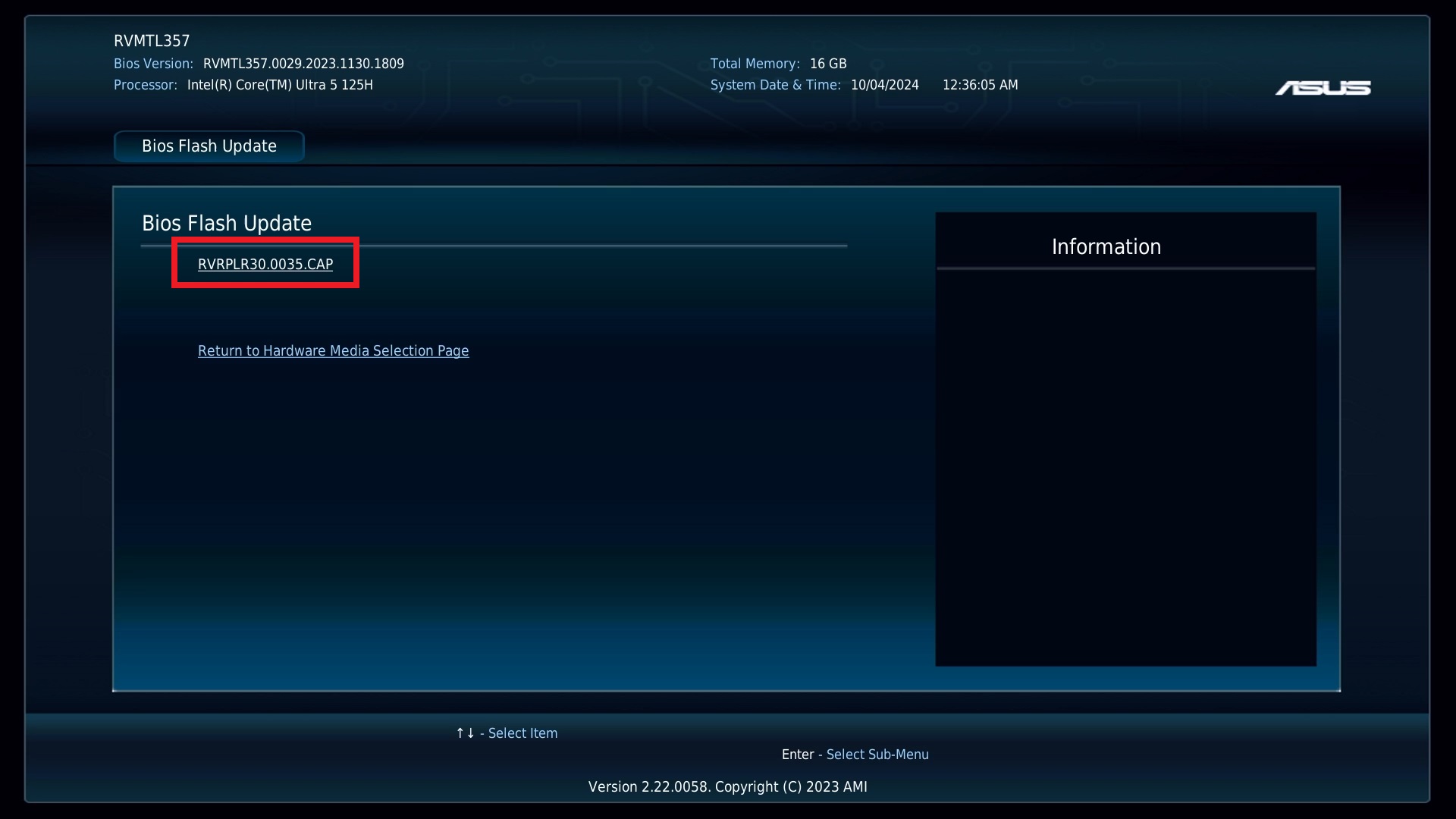
10. Bestätigen Sie, dass Sie das BIOS aktualisieren möchten, indem Sie Enter drücken.
11. Warten Sie 2-5 Minuten, bis die Aktualisierung abgeschlossen ist.
12. Wenn die BIOS-Aktualisierung abgeschlossen ist, startet der Computer wieder mit Windows.
Nach jeder BIOS-Aktualisierung empfiehlt ASUS die folgenden Schritte:
1. Drücken Sie während des StartsF2, um das BIOS-Setup aufzurufen.
2. Drücken Sie F9, um die BIOS-Standardwerte einzustellen.
3. Passen Sie die BIOS-Einstellungenan, falls gewünscht (optional).
4. Drücken Sie F10 , um zu speichern und das BIOS-Setup zu beenden.
Wenn die BIOS-Aktualisierung fehlschlägt, können Sie die folgenden FAQ befolgen, um das BIOS wiederherzustellen: [NUC] BIOS-Update und Wiederherstellungsanleitung für NUC mit Visual BIOS